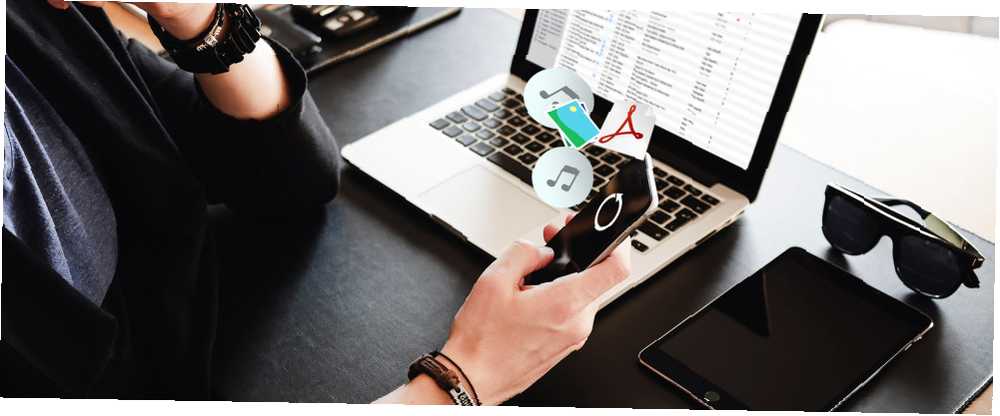
Lesley Fowler
0
5211
247
Je ne peux pas vous dire combien de fois j'ai dit “Je veux juste mettre ceci [insérer le type de fichier ici] sur mon téléphone!” Apple ne facilite pas toujours l'obtention de fichiers tels que les fichiers PDF, vidéos ou iWork. 5 raisons pour lesquelles vous devez utiliser iWork au lieu de Microsoft Office 5 raisons pour lesquelles vous devez utiliser iWork au lieu de Microsoft Office De nombreux utilisateurs Office de longue date ne voudront pas effectuer de transition. loin des applications auxquelles ils sont habitués, mais il est temps de donner une autre chance à iWork. de votre Mac à votre iPhone. Après beaucoup d'essais et d'erreurs, cependant, j'ai compris beaucoup de choses.
Laissez-moi vous épargner le temps nécessaire pour trébucher dans le processus en partageant ce que j'ai appris.
Transférer de la musique sur iPhone
C'est probablement le transfert le plus facile à effectuer. C'est aussi probablement celle que vous voudrez le plus souvent, il est donc bon de savoir exactement quoi faire. Voici le processus.
Pour transférer un seul album ou des chansons spécifiques
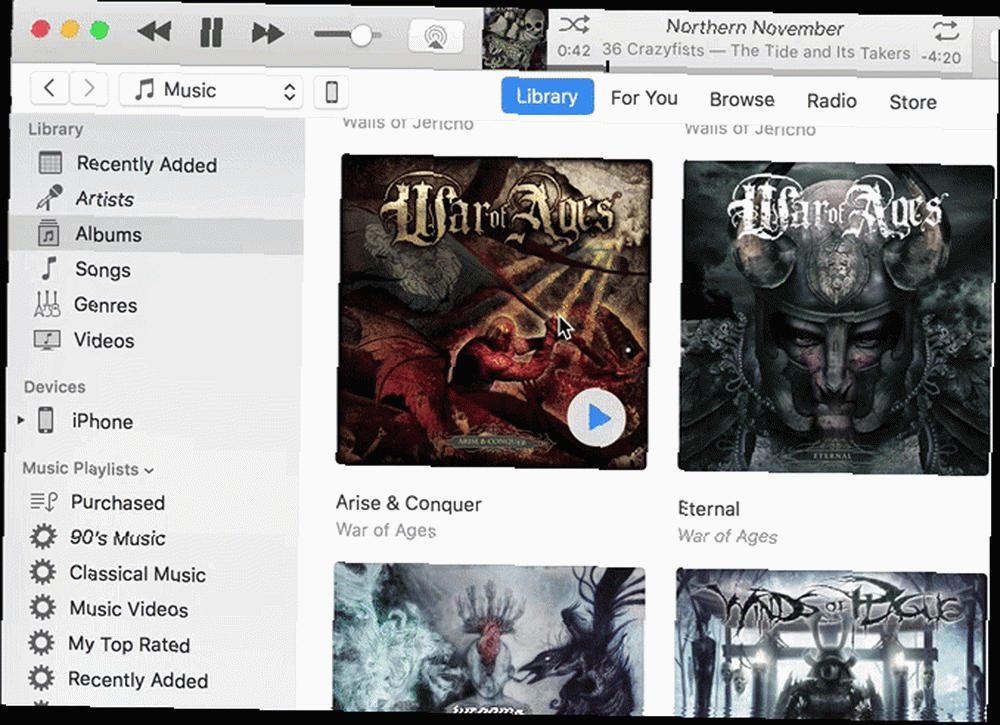
- Connectez votre iPhone à votre Mac avec un câble USB.
- Ouvrez iTunes (s'il ne s'est pas ouvert automatiquement).
- Trouvez la musique que vous souhaitez transférer.
- Cliquez et faites-le glisser sur le côté gauche de la fenêtre iTunes.
- Déposez-le sur l'icône de votre téléphone.
C'est tout ce qu'on peut en dire. Vous pouvez sélectionner un album entier en faisant glisser la pochette, clic de commande pour ne sélectionner que quelques chansons ou ne saisir qu'une chanson à la fois. La seule chose dont il faut être conscient, c'est que toute chanson qui n'a pas été importée dans iTunes n'apparaîtra pas comme une option. Vous devrez importer votre musique via Fichier> Ajouter à la bibliothèque si votre musique n'apparaît pas.
Il existe également des options non-iTunes. 5 manières de synchroniser de la musique sur votre iPhone sans iTunes 5 façons de synchroniser de la musique sur votre iPhone sans iTunes Ne vous battez pas avec iTunes pour obtenir de la musique sur votre iPhone, utilisez plutôt l'une de ces méthodes alternatives et solutions de contournement. vous pouvez utiliser pour transférer de la musique, mais ils nécessitent plus de configuration.
Pour synchroniser une liste de lecture
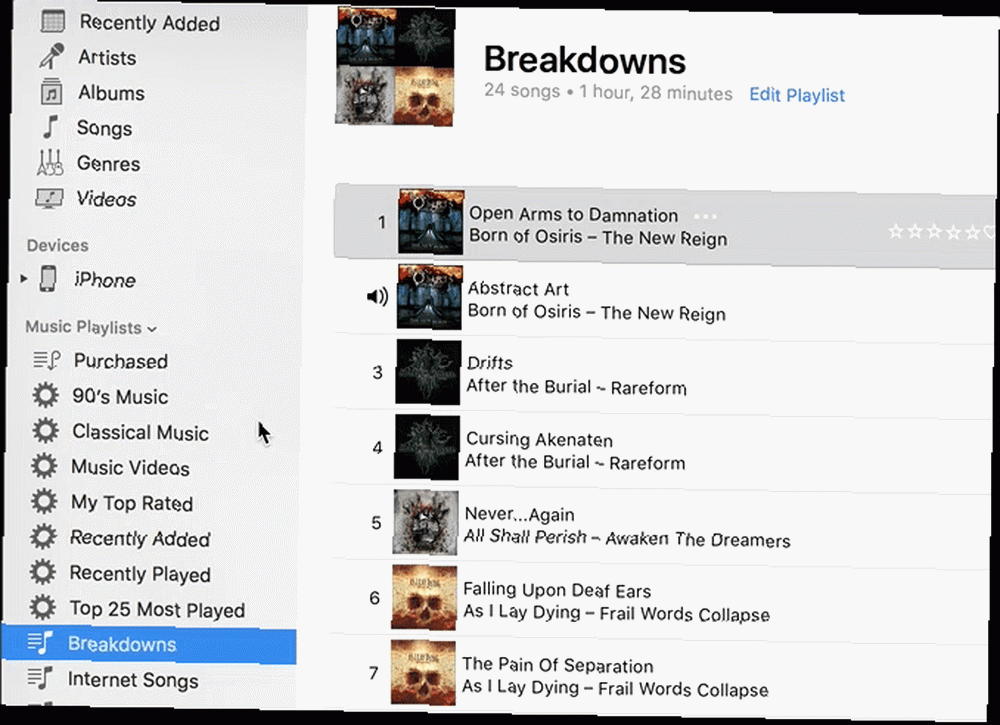
Le meilleur moyen de transférer une playlist musicale Comment créer, partager et découvrir des playlists avec Apple Music Comment créer, partager et découvrir des playlists avec Apple Music Les playlists facilitent la découverte, le partage et la création de vos propres collections personnelles à partir de la vaste bibliothèque de diffusion en continu d'Apple la musique. Voici comment. sur votre téléphone est de cliquer et de le faire glisser. Toutes les chansons seront transférées. Toutefois, si vous souhaitez synchroniser une liste de lecture et vous assurer que toutes les modifications apportées à la liste depuis la dernière synchronisation sont automatiquement mises à jour, vous devrez procéder différemment..
- Connectez votre iPhone.
- Ouvrez iTunes.
- Cliquez sur l'icône iPhone en haut de la fenêtre..
- Sous Réglages dans le volet de gauche, cliquez sur La musique.
- Sélectionner Synchroniser la musique, puis sélectionnez Listes de lecture, artistes, albums et genres sélectionnés.
- Sélectionnez la playlist que vous souhaitez synchroniser.
Notez que cela nécessite de supprimer toute la musique actuellement stockée sur votre téléphone dans d'autres bibliothèques iTunes. Une fois que vous avez terminé, vous pouvez synchroniser des listes de lecture, des artistes, des albums et des genres, ce qui facilite grandement la mise à jour de la musique de votre téléphone..
Transférer des podcasts sur iPhone
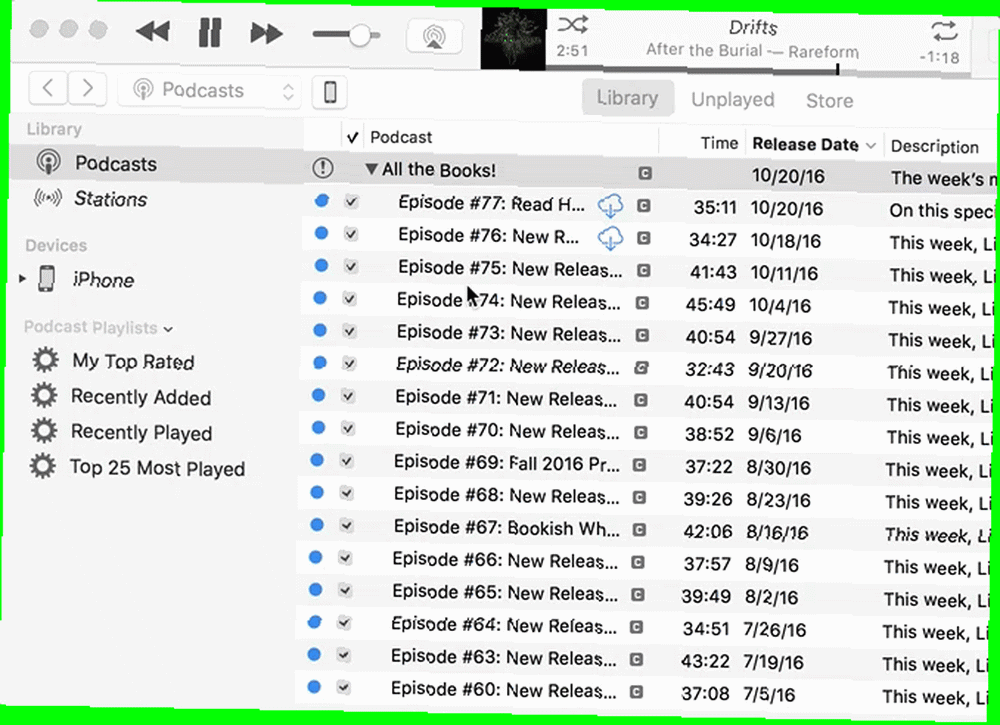
Les podcasts étant également gérés à partir d'iTunes, il est facile d'ajouter des épisodes à votre téléphone..
- Connectez votre iPhone.
- Ouvrez iTunes.
- Aller au Podcasts vue.
- Cliquez et faites glisser un podcast sur votre téléphone dans le volet gauche..
Heureusement, applications podcast La meilleure application podcast pour iPhone et iPad: 7 choix comparatifs comparés La meilleure application podcast pour iPhone et iPad: 7 choix comparatifs Vous recherchez la meilleure application podcast pour iPhone et iPad? Profitez de vos podcasts préférés avec ces formidables applications de podcast. ont tendance à se synchroniser assez bien sans avoir à le faire très souvent, ce n'est donc pas quelque chose qui devrait vous préoccuper. Il est quand même plus facile de les gérer depuis votre téléphone.
Transférer des photos sur iPhone
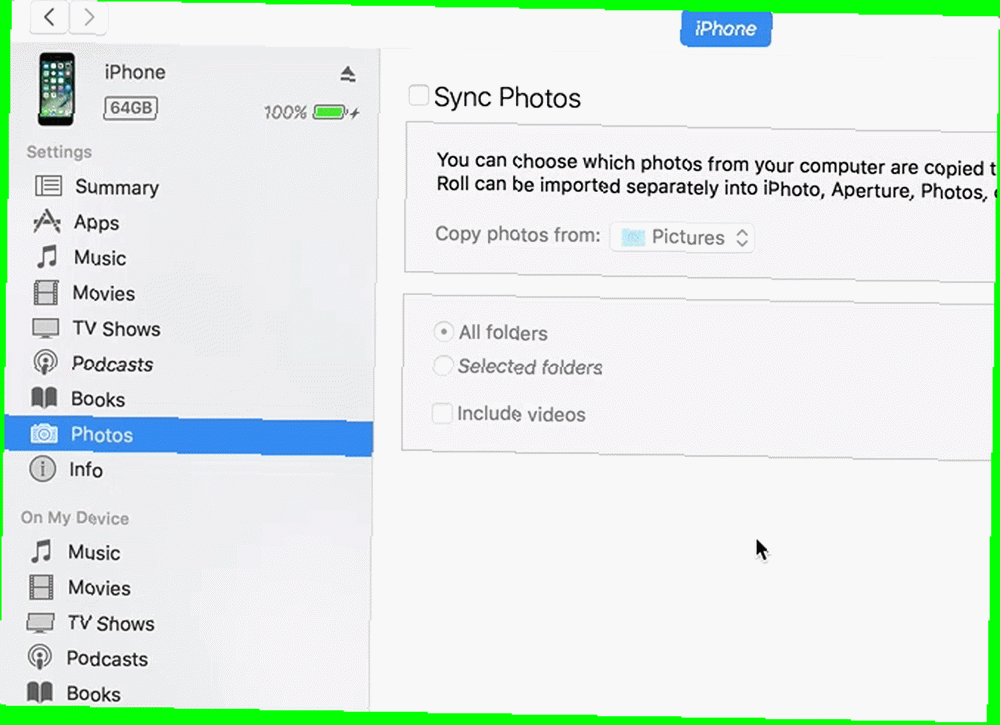
Bien que vous souhaitiez généralement transférer des photos de votre iPhone vers votre Mac, il peut arriver que l'inverse soit vrai. Utiliser iTunes pour faire cela est un peu bizarre.
- Placez toutes les photos de votre choix sur votre iPhone dans un seul dossier.
- Connectez votre iPhone.
- Ouvrez iTunes.
- Cliquez sur l'icône iPhone en haut de la fenêtre..
- Sous Réglages, Cliquez sur Photos.
- Vérifier Synchroniser les photos.
- Sélectionner Dossiers sélectionnés.
- Sélectionnez le dossier que vous venez de créer.
- Frappé Sync.
Désormais, tout ce que vous mettez dans ce dossier sera synchronisé avec votre téléphone lorsque vous le connecterez. Cela peut être utile si vous souhaitez toujours avoir des photos de famille disponibles, par exemple.
Si vous faites cela régulièrement, vous voudrez peut-être investir dans Waltr (40 $) ou dans une autre application de transfert de fichier par glisser-déposer. 4 Applications pratiques de transfert de données Mac par glisser-déposer 4 Transfert de données Mac pratique et par glisser-déposer Applications Oubliez les menus, les boutons et les raccourcis clavier déroutants. Essayez de faire glisser et de déposer pour un flux de travail plus rapide. pour votre Mac. Cela rend le processus beaucoup plus simple.
Transférer des PDF sur iPhone
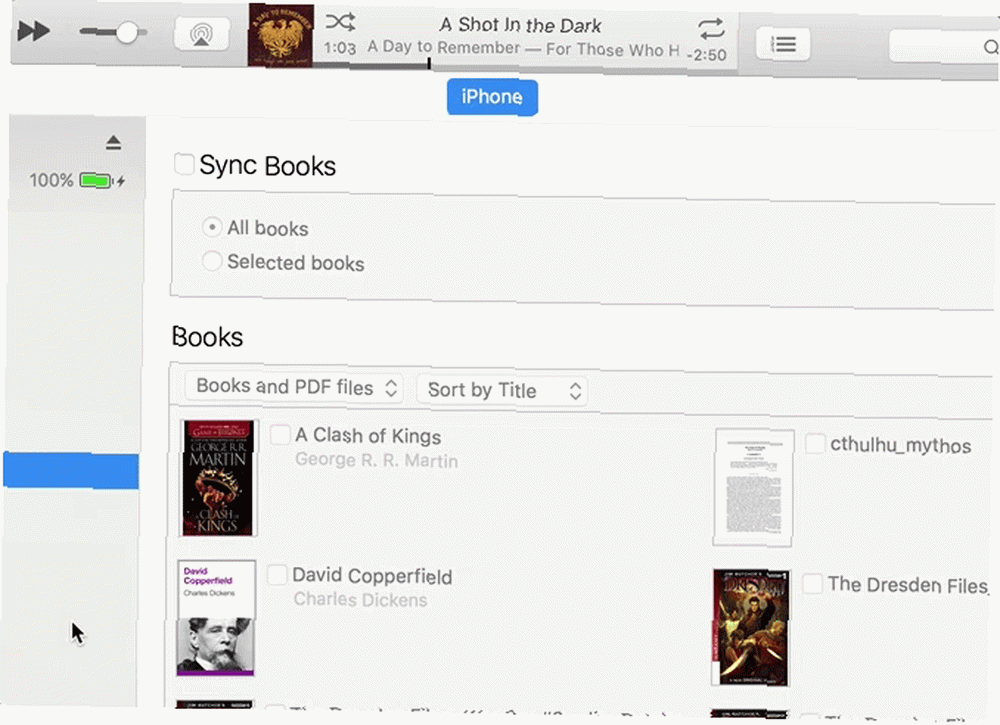
Celui-ci est une douleur. J'ai dû rechercher des instructions plus souvent que ce que je peux dire. Le problème, c’est que vous utiliserez iTunes et iBooks pour accomplir cela..
- Ouvrez iBooks.
- Utilisation Fichier> Ajouter à la bibliothèque ajouter votre PDF à iBooks.
- Connectez votre iPhone.
- Ouvrez iTunes.
- Cliquez sur l'icône iPhone en haut de la fenêtre..
- Sous Réglages, Cliquez sur Livres.
- Sélectionner Sync Books.
- Sélectionner Livres sélectionnés.
- Cochez le PDF ou le livre électronique que vous souhaitez synchroniser avec votre téléphone..
C’est une façon plutôt détournée de le faire, mais une fois que vous l’avez fait plusieurs fois, c’est assez facile, et vous pouvez utiliser l’application Livres pour les PDF. Conseils utiles pour utiliser iBooks en tant que lecteur de PDF sur votre iPad ou iPhone Conseils utiles pour Utiliser iBooks en tant que lecteur PDF sur votre iPad ou iPhone est un bon moyen de les conserver tous au même endroit..
Bien sûr, vous pouvez toujours utiliser une application de transfert de fichiers ou simplement synchroniser votre application Dropbox pour transférer le fichier sur votre téléphone. De cette manière, il sera dans votre application Livres et prêt à être visionné, que vous soyez en ligne ou non, dès que vous aurez synchronisé votre téléphone..
Transférer des vidéos ou des films sur iPhone
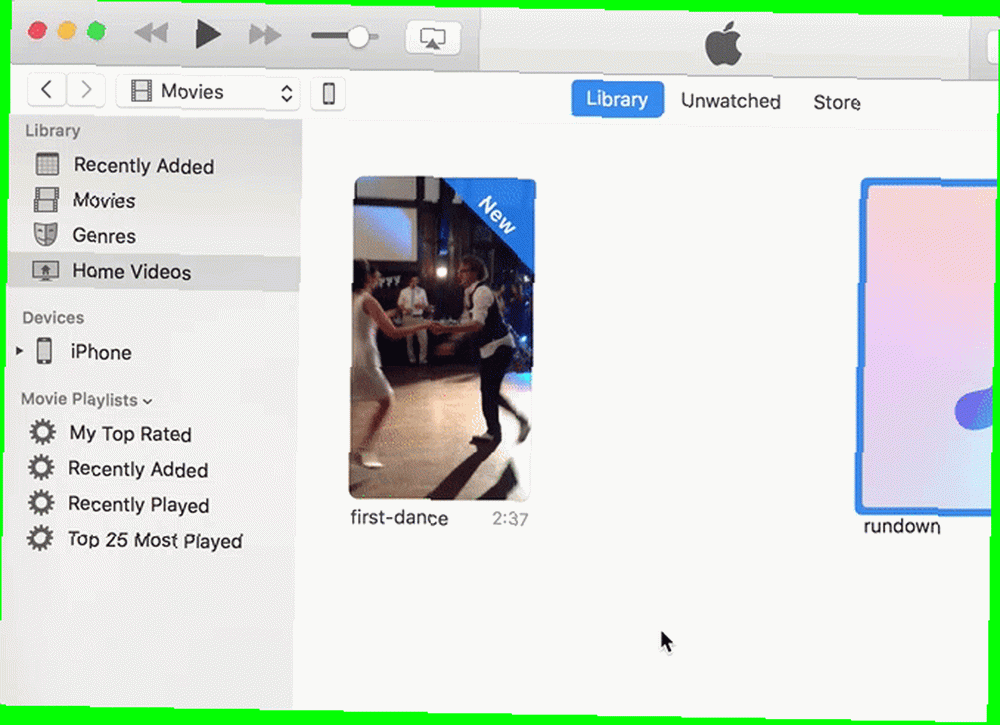
Tout comme la musique et les podcasts, vous pouvez transférer des vidéos et des films directement depuis iTunes en quelques clics..
- Connectez votre iPhone.
- Ouvrez iTunes.
- Importez votre vidéo ou votre film en utilisant Fichier> Ajouter à la bibliothèque.
- Aller au Films vue.
- Faites glisser la vidéo ou le film sur votre téléphone dans le volet de gauche..
Notez qu'il existe deux sections de la vue Films: Films et Vidéos maison. Vous devrez trouver votre vidéo ou votre film dans ces catégories, puis le transférer sur votre téléphone..
Transférer d'autres fichiers sur iPhone
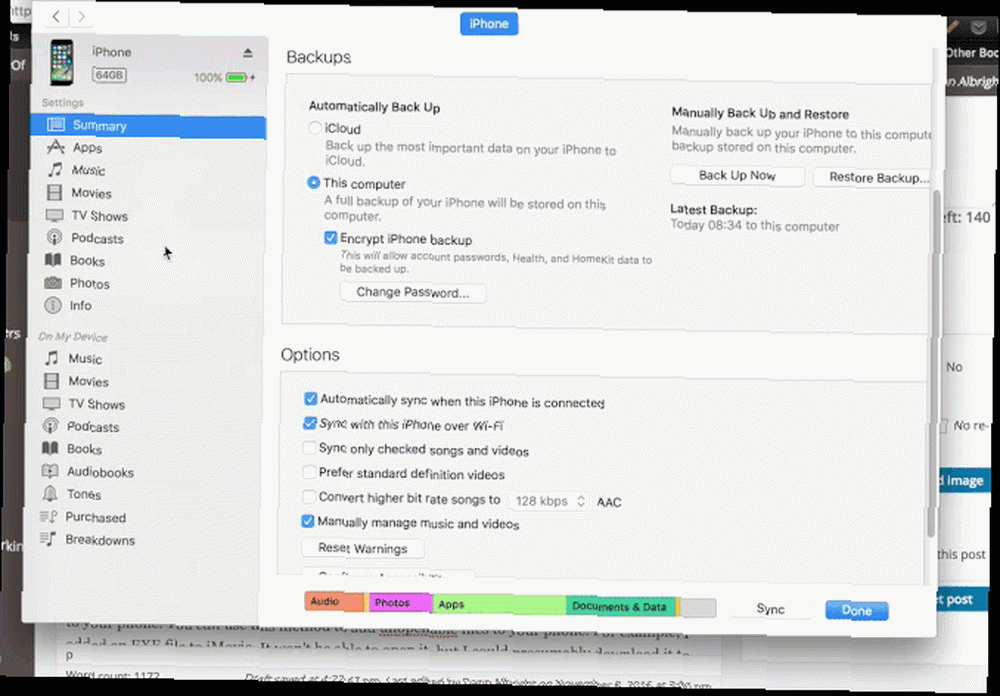
Envoyer d'autres fichiers de votre Mac à votre iPhone peut s'avérer un peu délicat. Cela dépend en grande partie du type de fichier que vous essayez de transférer. Si vous souhaitez envoyer un fichier pouvant être utilisé par une application sur votre téléphone, c'est assez simple..
- Connectez votre iPhone.
- Ouvrez iTunes.
- Cliquez sur l'icône iPhone en haut de la fenêtre..
- Sous Réglages, sélectionner applications.
- Faites défiler jusqu'à la Partage de fichiers section.
- Sélectionnez l'application à laquelle vous souhaitez envoyer votre fichier (telle que Pages pour les documents ou iMovie pour les fichiers vidéo).
- Cliquez et faites glisser votre fichier dans la liste à droite.
C’est un moyen facile d’ajouter des éléments tels que des feuilles de calcul, des présentations et d’autres documents utilisables sur votre téléphone. Vous pouvez Utilisez également cette méthode pour ajouter des fichiers inopérables à votre téléphone. Par exemple, j'ai ajouté un fichier EXE à iMovie. Il ne pourra pas l'ouvrir, mais je pourrais probablement le télécharger sur un autre ordinateur à partir de mon téléphone..
Si vous ne recherchez que le stockage de fichiers, il est probablement préférable d'utiliser iCloud Drive. Qu'est-ce que iCloud Drive et son fonctionnement? Qu'est-ce que iCloud Drive et comment fonctionne-t-il? Vous ne savez pas ce qui différencie iCloud Drive des autres services cloud d'Apple? Laissez-nous vous montrer ce qu’il peut faire et comment vous pouvez en tirer le meilleur parti. , Dropbox, Google Drive ou un service similaire. De cette façon, vous pouvez télécharger le fichier sur le cloud sur votre ordinateur, puis y accéder à partir de votre téléphone sans affecter à une application qui ne pourra pas l'ouvrir..
Autres transferts
Ces instructions doivent couvrir la majorité des transferts que vous devez effectuer de votre ordinateur vers votre iPhone. Si vous avez besoin de déplacer quoi que ce soit d'autre, vous devriez pouvoir utiliser ces méthodes pour trouver la bonne façon de le faire. Et sinon, il y a toujours des applications de stockage en nuage. AirDrop est une autre méthode AirDrop ne fonctionne pas? Résoudre les problèmes de transfert de fichiers AirDrop ne fonctionne pas? Résoudre vos problèmes de transfert de fichiers Vous rencontrez des problèmes avec AirDrop? Nous pouvons vous guider à travers toutes vos options disponibles. cela peut être efficace mais aussi capricieux.
Quels autres fichiers devez-vous transférer sur votre iPhone? Préférez-vous utiliser iTunes ou une application de transfert de fichiers distinct? Partagez votre opinion dans les commentaires ci-dessous!











